要在windows 10系统中查看mac地址,可以通过命令提示符或网络连接设置来实现。1. 通过命令提示符:按win+r,输入”cmd”并回车,输入ipconfig /all并回车,查看“物理地址”。2. 通过网络连接设置:右键网络图标,选择“打开网络和internet设置”,点击“更改适配器选项”,右键网络连接,选择“状态”,点击“详细信息”查看“物理地址(mac)”。mac地址在网络管理和安全中扮演重要角色。
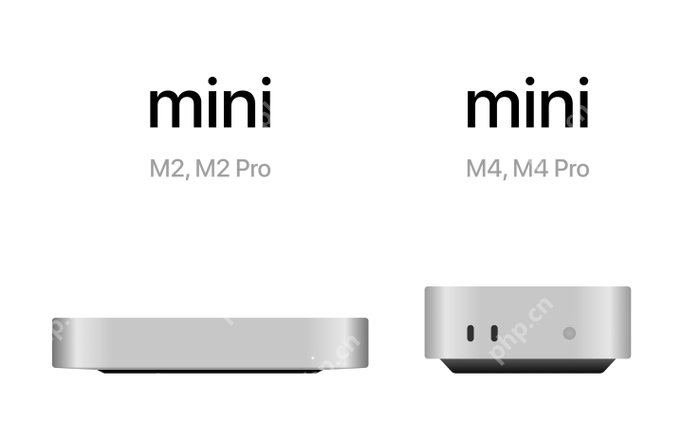
要在Windows 10系统中查看MAC地址,你可以使用命令提示符或网络连接设置来快速找到它。
如何通过命令提示符查看MAC地址?
如果你喜欢用命令行操作,打开命令提示符(按Win+R,输入”cmd”然后按回车),输入ipconfig /all,然后按回车。这会显示出所有网络适配器的详细信息,其中包含MAC地址,通常标记为“物理地址”。我个人觉得这种方法既快又直接,特别是当你需要快速获取信息的时候,命令行工具总是我的首选。
通过网络连接设置查看MAC地址的方法是什么?
如果你更习惯图形界面,可以通过网络连接设置来查看MAC地址。右键点击任务栏右下角的网络图标,选择“打开网络和Internet设置”,然后点击“更改适配器选项”。找到你正在使用的网络连接,右键点击它,选择“状态”,然后点击“详细信息”按钮。在弹出的窗口中,你会看到“物理地址(MAC)”。我得说,虽然这个方法稍微麻烦一点,但对于那些不熟悉命令行的用户来说,这是个不错的选择。
为什么需要知道MAC地址?
MAC地址在网络管理和安全中扮演着重要角色。比如,当你需要设置网络访问控制或排查网络问题时,MAC地址是不可或缺的信息。我记得有一次在公司,我们通过MAC地址过滤来限制某些设备的网络访问,这大大提高了我们的网络安全性。







